Google Chrome to jedna z najpopularniejszych przeglądarek internetowych na świecie, ale w rzeczywistości jest o wiele bogatsza w funkcje niż coś, co jest po prostu przeznaczone do przeglądania Internetu.
Chrome to prawie samodzielny system operacyjny z własnymi aplikacjami i strukturą zarządzania. W rzeczywistości, jeśli chodzi o Chromebooki, działa dosłownie jako system operacyjny.
W związku z tym nie możesz zapomnieć o niektórych z głębszych, bardziej zaawansowanych funkcji oferowanych przez oprogramowanie. Oto pięć zaawansowanych funkcji Google Chrome, bez których nie wiesz, jak żyłeś.
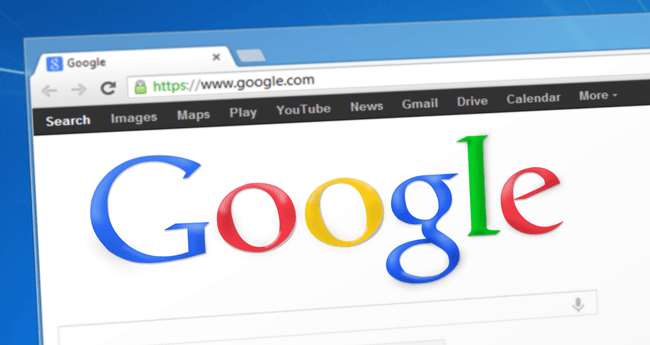
Gdy profilowanie jest dobrym rozwiązaniem
Wszystkie systemy operacyjne, takie jak Windows (i aplikacja jak Netflix), mają profile użytkowników. Co oznacza, że wiele osób może współdzielić to samo urządzenie lub aplikację bez konieczności udostępniania tej samej historii aktywności, preferencji itp.
Chrome oferuje dokładnie taką samą funkcjonalność, ale z jakiegoś powodu wydaje się, że większość osób nie jest „ być tego świadomym lub nie rozumiem sensu. Jasne, ludzie rzadziej współużytkują urządzenia, ale to nie oznacza, że profile Chrome nie mają innychuse.
Jednym ze świetnych sposobów korzystania z profili jest korzystanie z nich inny do użytku osobistego. Zapobiega to zabrudzeniu komputera osobistego przez twoje osobiste nawyki internetowe i pozwala mieć osobne informacje logowania dla usług, które mogą pojawiać się w obu ustawieniach. Na przykład możesz mieć roboczą i osobistą subskrypcję Office 365.
Dostęp do profili nie może być łatwiejszy. Po prostu kliknij trzypunktowy przycisk menu w prawym górnym rogu okna Chrome i kliknij Ustawienia.
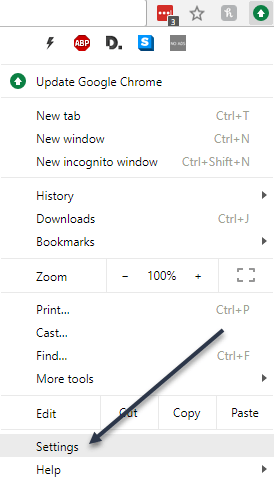
Teraz kliknij Zarządzaj innymi ludźmi.
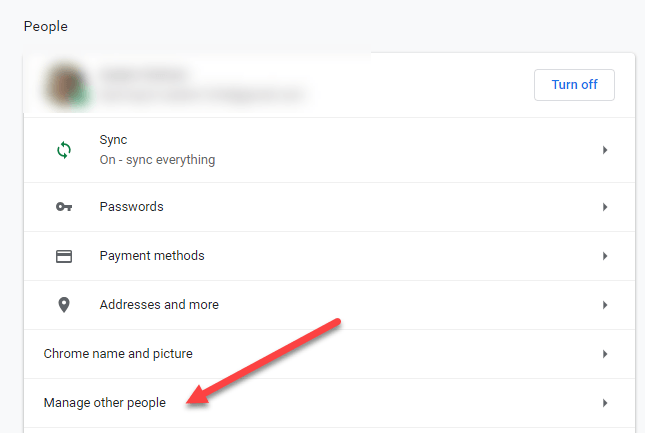
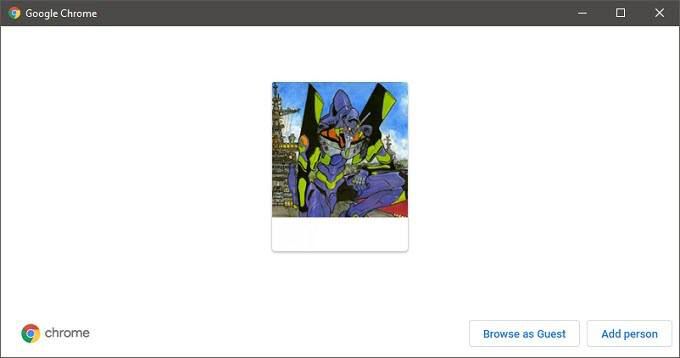
W oknie, które się teraz pojawi, kliknij Dodaj osobę.
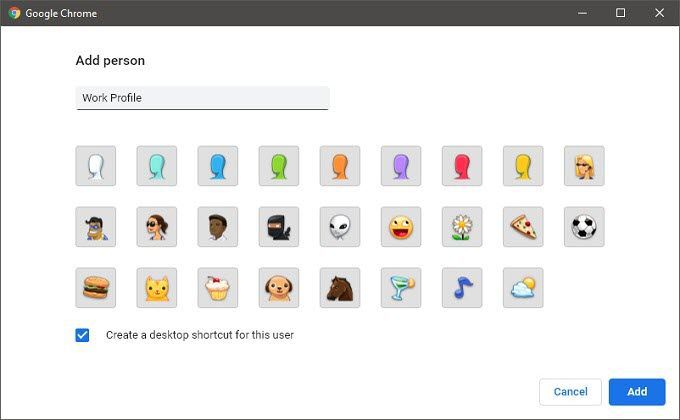
Nadaj swojemu profilowi nazwę i kliknij DodajMam nowy błyszczący profil do użycia! Możesz przełączać profile, klikając ikonę awatara profiluw prawym górnym rogu okna przeglądarki i wybierając wybrany profil.
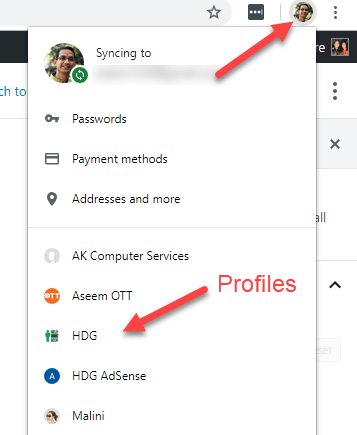
By the Power of the Omnibox!
Większość z nas myśli o pasku adresu jako miejsce, w którym umieszczasz adresy URL, ale pasek adresu Google tak naprawdę nie jest paskiem adresu! Nazywa się Omniboxi jest bezpośrednim interfejsem do wyszukiwarki Google.
Prawdopodobnie już zauważyłeś, że możesz po prostu wpisać wyszukiwane hasła w Omniboksie i przejść bezpośrednio do wyników Google, ale wiele osób nie wie, że możesz wykonywać takie obliczenia matematyczne, konwersje, sprawdź pogodę itp. w Omniboksie, nie przechodząc nigdy na stronę wyszukiwania, aby zobaczyć odpowiedź.
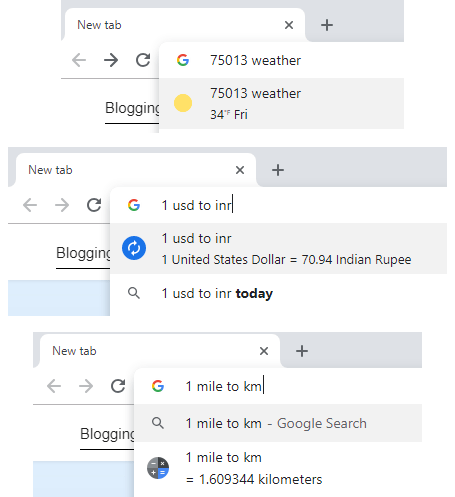
Omnibox to znacznie więcej niż to , ale zasługuje na artykuł sam w sobie, jeśli naprawdę chcesz go opanować.
Zarządzaj swoim stresem w stresie
Hasła, hasła wszędzie i nie możemy zapamiętać żadnego z nich!
Tak, hasła są bolesnym faktem w życiu. Słabe hasła są łatwe do zapamiętania, silne hasła są trudne do zapamiętania i tak naprawdę nikt nie lubi sobie z nimi poradzić. Najlepszym rozwiązaniem jest użycie dobrego menedżera haseł, ale większość ludzi nie zawraca sobie głowy, a następnie mają złe nawyki, takie jak dzielenie tych samych haseł w wielu usługach.
Google przyszedł na ratunek i teraz zawiera odpowiedni menedżer haseł w samym Chrome. Możesz łatwo przeglądać i wyszukiwać nazwy użytkowników i hasła zapisane w Chrome, co jest przydatne, jeśli chcesz odzyskać zapomniane hasło.
Najnowsza wersja Chrome oferuje teraz także generowanie silnych haseł dla podczas rejestracji lub zmiany hasła na stronie internetowej. Te hasła są również synchronizowane z chmurą, dzięki czemu będą śledzić się za każdym razem, gdy zalogujesz się w Chrome.
Aby uzyskać dostęp do Menedżera haseł Chrome, po prostu kliknij przycisk menu ,kliknij
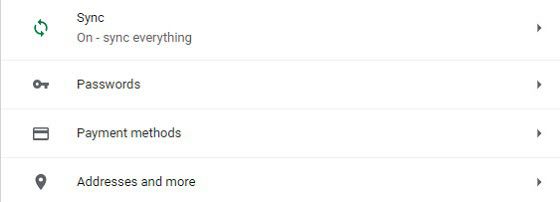
W tym miejscu możesz wyszukiwać hasła, włączać lub wyłączać opcję oferowania Chrome w celu zapisania haseł i szybkiego sprawdzenia, dla których witryn masz zapisane hasła. Możesz także włączyć automatyczne podpisywanie, aby można było zalogować się do witryny bez konieczności ręcznego wpisywania czegokolwiek.
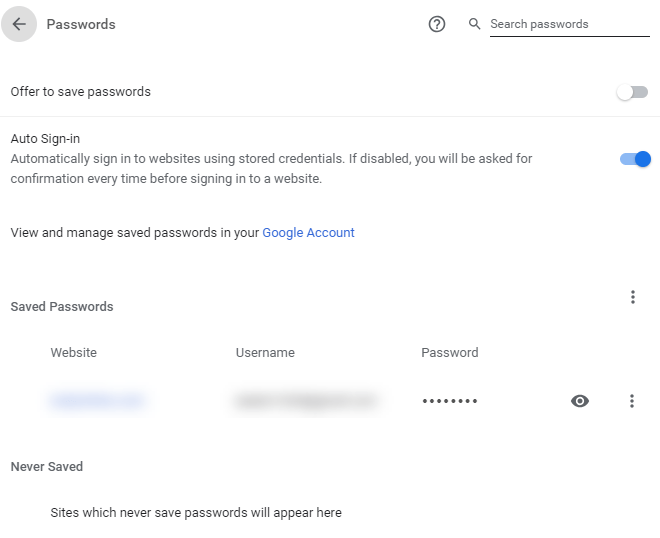
Przenoszenie wielu kart zmieni się Życie
Przeglądanie w kartach było absolutną rewolucją, ale zarządzanie kartami może być prawdziwym obowiązkiem. Zwłaszcza, gdy przeciągasz je jeden po drugim do odpowiednich okien.
Okazuje się, że nigdy nie było tak żmudnego przenoszenia każdej karty osobno do innego okna Chrome. Jeśli po prostu przytrzymasz Ctrlpodczas klikania kart, możesz przenosić je w grupach. Tak, poczuliśmy się głupio, kiedy się dowiedzieliśmy.
Wycisz strony, by ocalić zdrowie psychiczne
Sieć jest pełna bogactw medialnych, ale może to być także irytująca kakofonia. Reklamy popover i inne niepożądane generatory hałasu mogą frustrować i rozpraszać uwagę. Co gorsza, znalezienie winnego może być kłopotem wśród wszystkich otwartych kart.
Chrome pomaga tutaj na dwa sposoby. Przede wszystkim witryny, które odtwarzają dźwięk, mają w tytule karty małą ikonę głośnika. Dzięki temu szybko zobaczysz, które coś wkładają przez głośniki. Aby szybko ograniczyć hałas, wystarczy kliknąć kartę i kliknąć Wycisz witrynę.
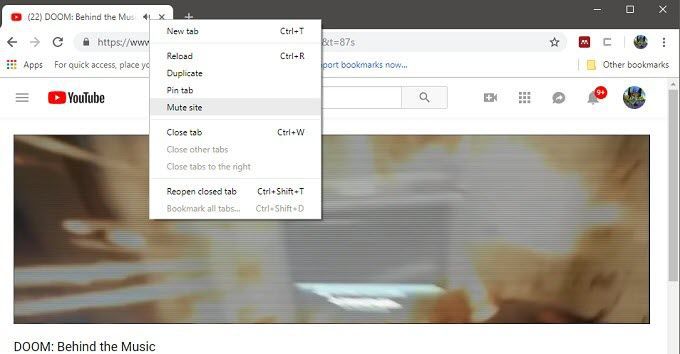
Pamiętaj tylko, że wszystkie zakładki otwórz na tej stroniezostanie teraz wyciszony, więc jeśli naprawdę chcesz usłyszeć dźwięk, możesz po prostu cofnąć proces.
Więcej niż tylko lśniąca nazwa
Lista funkcji Chrome, które użytkownicy powinniwiedza o tym jest dość długa i jesteśmy pewni, że nie znamy ich wszystkich. Gdy zagłębisz się w zaawansowane polecenia Omniboksu, podróż w dół króliczej nory naprawdę staje się intensywna, ale to historia na kolejny dzień. Ciesz się!